
Једно од главних алата за фино подешавање поставки корисника и Виндовс система је групне политике - ГПО (предмет групне политике). На сам рачунар и његове кориснике могу утицати политике групе домена (ако је рачунар у домену Ацтиве Дирецтори) и локалне (ове смернице су конфигурисане локално и односе се само на овај рачунар). Групне политике су одличан начин за конфигурирање система, у стању да повећа његову функционалност, сигурност и сигурност. Међутим, за администраторе почетника система који одлуче да експериментишу са сигурношћу свог рачунара, погрешна конфигурација неких поставки локалне политике (или домена) групе може довести до различитих проблема: од мањих проблема, као што је немогућност повезивања штампача или УСБ флеш уређаја, до потпуне забране инсталирање или покретање било које апликације (путем СПР или АппЛоцкер смерница), или чак забрана локалног или даљинског пријављивања.
У таквим случајевима, када се администратор не може локално пријавити у систем или не зна тачно која од примијењених поставки политике узрокује проблем, морате прибјећи хитном сценарију враћања групних политика на задана подешавања (према заданим поставкама). У стању "чистог" рачунара није постављено ниједно од подешавања смерница групе.
У овом чланку ћемо показати неколико метода за ресетовање поставки локалних и домена смерница на подразумеване вредности. Овај је приручник универзалан и може се користити за ресетовање ГПО поставки на свим подржаним верзијама оперативног система Виндовс: са Виндовс 7 на Виндовс 10, као и за све верзије Виндовс Сервер 2008 / Р2, 2012 / Р2 и 2016.
Садржај:
- Ресетујте локалне политике помоћу гпедит.мсц конзоле
- Присилите ресетовање локалних ГПО поставки из командне линије
- Ресетујте Виндовс локалну безбедносну политику
- Ресетујте локалне политике када се Виндовс не може пријавити
- Ресетујте подешене ГПО поставке домена
Ресетујте локалне политике помоћу гпедит.мсц конзоле
Ова метода укључује употребу графичке конзоле уређивача смерница локалне групе. гпедит.мсц да бисте онемогућили све конфигурисане смернице. Локални графички уредник за ГПО доступан је само у издањима Про, Ентерприсе и Едуцатион..
Савет. У кућним издањима оперативног система Виндовс недостаје конзола за локалну групну политику уређивача, али и даље је можете покренути. Помоћу доњих веза можете преузети и инсталирати гпедит.мсц конзолу за Виндовс 7 и Виндовс 10:- Уређивач правила групе за Виндовс 7 Хоме
- Гпедит.мсц конзола за Виндовс 10 Хоме Едитион
Покрените снап-ин гпедит.мсц и идите на одељак Сва подешавања локалне рачунарске политике (Локална рачунарска политика -> Конфигурација рачунара -> Административни предлошци / Локална рачунарска политика -> Конфигурација рачунара -> Административни предлошци) Овај одељак садржи списак свих смерница које се могу конфигурирати у административним предлошцима. Поредите смернице по колони Држава (Статус) и пронађите све активне смернице (у стању су) Онемогућено / Искључено или Омогућено / Укључено) Онемогућите деловање свих или само одређених полиса, стављајући их у стање Не конфигурисано (Није постављено).

Исте радње треба обавити у одјељку с корисничким правилима (Корисник Конфигурација/ Конфигурација корисника) На тај начин можете да онемогућите ефекат свих поставки предложака административног ГПО-а..
Савет. Листа свих примењених поставки локалне политике и домена у погодном хтмл извештају може се добити коришћењем уграђеног услужног програма ГПРесулт са наредбом:гпресулт / х ц: \ дистр \ гпрепорт2.хтмлГорња метода ресетовања групних полиса у Виндовс-у је погодна за већину „једноставних“ случајева. Неправилна подешавања за групне смернице могу да доведу до озбиљнијих проблема, на пример: немогућност покретања снап-а гпедит.мсц или свих програма уопште, губитак корисника права администратора система или забрана локалног пријављивања у систем. Ове случајеве разматрамо детаљније..
Присилите ресетовање локалних ГПО поставки из командне линије
Овај одељак описује како да примените ресетовање свих тренутних подешавања смерница групе у Виндовс-у. Међутим, прво ћемо описати неке принципе за рад са ГПО у Виндовс-у..
Архитектура групних политика заснована на посебним датотекама Регистар.пол. Ове датотеке чувају подешавања регистра која одговарају одређеним подешавањима конфигурисаних смерница групе. Корисничка и рачунарска правила се чувају у различитим датотекама. Регистар.пол.
- Подешавања конфигурације рачунара (одељак) Конфигурација рачунара) се чувају у% СистемРоот% \ Систем32 \ ГроупПолици \ Мацхине \ регистер.пол
- Корисничке политике (одјељак Корисничка конфигурација) -% СистемРоот% \ Систем32 \ ГроупПолици \ Корисник \ регистер.пол
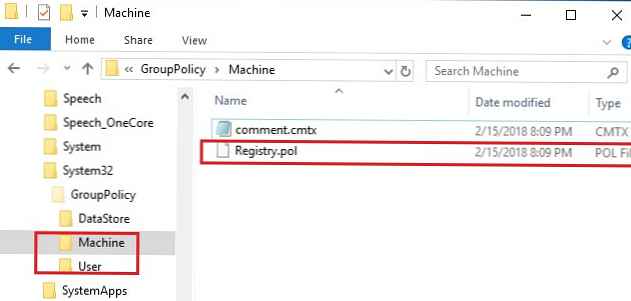
Када се рачунар покрене, систем увози садржај датотеке \ Мацхине \ Регистри.пол у огранак регистра ХКЕИ_ЛОЦАЛ_МАЦХИНЕ (ХКЛМ). Садржај датотеке \ Корисник \ Регистри.пол се увози у огранак ХКЕИ_ЦУРРЕНТ_УСЕР (ХКЦУ) када се корисник пријави на.
Конзола уређивача смерница локалне групе, када се отвори, учитава садржај ових датотека и пружа их у графичком облику погодном за корисника. Када затворите ГПО едитор, измене које унесете уписују се у датотеке Регистри.пол. Након ажурирања смерница групе (коришћењем наредбе гпупдате / форце или према распореду), нове поставке улазе у регистар.
Савет. Да бисте извршили измене у датотекама, требало би да користите само уређивач смерница ГПО групе. Не препоручује се ручно уређивање Регистри.пол датотека или коришћење старијих верзија уређивача групних политика!Да бисте избрисали сва тренутна подешавања локалних смерница групе, морате да обришете датотеке Регистри.пол у директоријуму ГроупПолици. То можете учинити помоћу следећих наредби које се изводе у командној линији са правима администратора:
РД / С / К "% ВинДир% \ Систем32 \ ГроупПолициУсерс" РД / С / К "% ВинДир% \ Систем32 \ ГроупПолици"
Након тога морате ажурирати поставке смерница у регистру:
гпупдате / форце
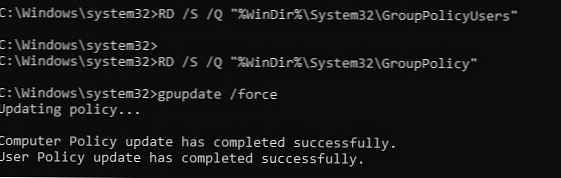
Ове команде ће ресетовати сва подешавања смерница локалне групе у одељцима Конфигурација рачунара и Конфигурација корисника..
Отворите конзолу уредника гпедит.мсц и провјерите да ли су сва правила у стању Не конфигурирано. Након покретања конзоле гпедит.мсц, избрисане мапе ће се аутоматски креирати са подразумеваним подешавањима.
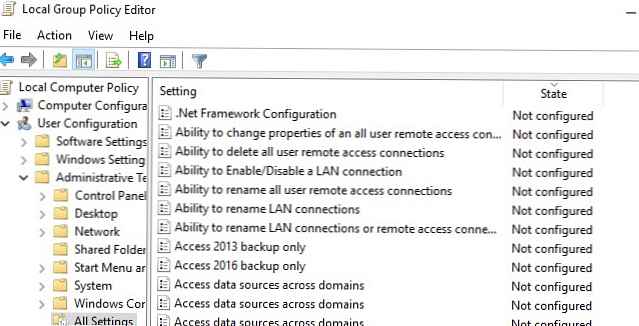
Ресетујте Виндовс локалну безбедносну политику
Локалне сигурносне политике конфигурише се помоћу засебне управљачке конзоле сецпол.мсц. Ако су проблеми са рачунаром настали затезањем завртања у локалним безбедносним политикама и ако корисник и даље има приступ системским и административним правима, прво бисте требали да покушате да ресетујете Виндовс локалне безбедносне смернице на њихове задане вредности. Да бисте то учинили, у командној линији са правима администратора покрените:
- За Виндовс 10, Виндовс 8.1 / 8 и Виндовс 7:
сецедит / цонфигуре / цфг% виндир% \ инф \ дефлтбасе.инф / дб дефлтбасе.сдб / вербосе - За Виндовс КСП:
сецедит / цонфигуре / цфг% виндир% \ репаир \ сецсетуп.инф / дб сецсетуп.сдб / вербосе

Након тога рачунар треба да се поново покрене.
Ако проблеми са сигурносним политикама и даље постоје, покушајте ручно преименовати датотеку контролне тачке локалне базе података сигурносних политика% виндир% \ сецурити \ датабасе \ едб.цхк
рен% виндир% \ сецурити \ база података \ едб.цхк едб_олд.цхк
Покрените команду:гпупдате / форце
Поново покрените Виндовс помоћу наредбе искључивања:Искључење -ф -р -т 0
Ресетујте локалне политике када се Виндовс не може пријавити
У случају да локална пријава није могућа или се командна линија не може покренути (на пример, када су блокирани помоћу програма Апплоцкер и други програми). Датотеке Регистри.пол можете избрисати покретањем система са инсталационог диска Виндовс или било којег ЛивеЦД-а.
- Покрените се са било којег Виндовс инсталационог диска и покрените командни редак (Схифт + Ф10)
- Покрените команду:
дискпарт
- Затим листамо дискове у систему:
лист волуме
У овом примеру писмо додељено системском погону одговара слову у систему - Ц: \. Међутим, у неким случајевима то можда и није прикладно. Због тога се следеће наредбе морају извршити у контексту вашег системског погона (на пример, Д: \ или Ц: \)
- Завршите рад са дискпартом тако што ћете уписати:
излаз
- Покрените следеће наредбе узастопно:

РД / С / К Ц: \ Виндовс \ Систем32 \ ГроупПолици
РД / С / К Ц: \ Виндовс \ Систем32 \ ГроупПолициУсерс
- Поново покрените рачунар у нормалном режиму и проверите да ли су смернице локалне групе враћене на подразумевано стање.
Ресетујте подешене ГПО поставке домена
Неколико речи о правилима групе домена. У случају да је рачунар укључен у домен Ацтиве Дирецтори, неки од његових поставки може да контролише администратор домена путем ГПО домена.
Савет. У случају да морате потпуно блокирати примену смерница домена на одређеном рачунару, препоручујемо чланак Онемогућавање употребе ГПО домена у Виндовс-у 7.Датотеке регистер.пол свих примењених смерница групе домена су смештене у директорију % виндир% \ Систем32 \ ГроупПолици \ ДатаСторе \ 0 \ СисВол \ цонтосо.цом \ Правила. Свака полиса се чува у посебном директоријуму са ГУИД смерницама домена..
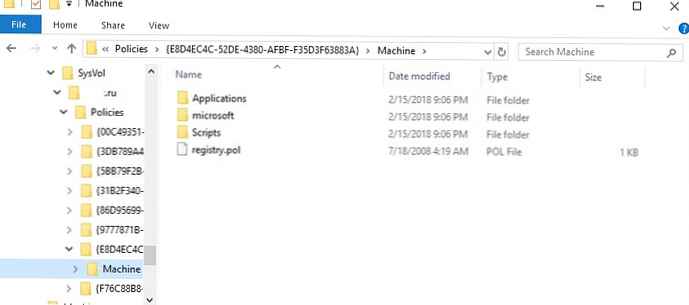
Следеће гране регистра одговарају овим датотекама регистер.пол:
- ХКЛМ \ Софтвер \ Политике \ Мицрософт
- ХКЦУ \ Софтваре \ Политике \ Мицрософт
- ХКЦУ \ Софтвер \ Мицрософт \ Виндовс \ ЦуррентВерсион \ Објекти политике групе
- ХКЦУ \ Софтваре \ Мицрософт \ Виндовс \ ЦуррентВерсион \ Полициес
Историја примењених верзија смерница домена које се чувају на клијенту налази се у гранама:
- ХКЛМ \ СОФТВАРЕ \ Мицрософт \ Виндовс \ ЦуррентВерсион \ Групне политике \ Историја \
- ХКЦУ \ Софтваре \ Мицрософт \ Виндовс \ ЦуррентВерсион \ Групне политике \ Историја \
Када је рачунар искључен из домене, датотеке регистер.пол смерница домена на рачунару се бришу и, сходно томе, не учитавају у регистар.
Ако желите да уклоните подешавања ГПО домене, морате да очистите директоријум% виндир% \ Систем32 \ ГроупПолици \ ДатаСторе \ 0 \ СисВол \ цонтосо.цом \ Полициес и обришете наведене гране регистра (топло се препоручује да направите резервну копију избрисаних датотека и огранака регистра !!!) . Затим покрените команду:
гпупдате / форце / боот












